
发布时间:2017-08-29 15: 09: 45
今天小编来教大家如何制作照片滚动的视频效果,此次视频看起来非常简单,但是实则运用到很多的知识点,比如自定义动作的设置、色块、关键帧等,特别是自定义动作的使用尤为重要,所以大家一定要掌握。好了,赶紧动手,跟小编一起做吧。
依然是用视频制作软件-会声会影,首先确定自己的排版,我这次选择的素材照片右侧是最常见宽屏的图片,所以我将它排列成L形状,这样的好处是能多排几张,地方也够用,在今后的案例中,会再选用竖屏的图片,这样也可以和这个视频有个比较。
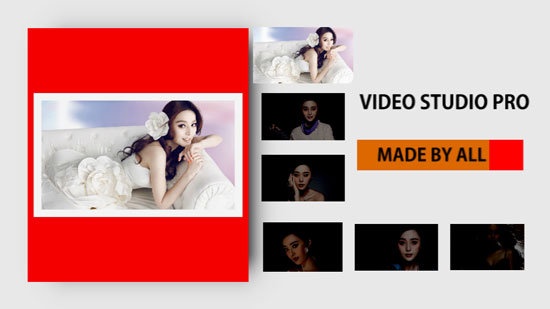
图1:范冰冰滚动照片展示
1、图片素材:在网上找了一些范冰冰的写真。
2、音乐素材:happy acoustic
1)把范冰冰的素材图片导入媒体库,随便拖动一张照片到覆叠轨道1,并且复制一层到覆叠轨2,两个轨道图片需要大小相同、位置相同,也就是让他们重叠在一起。为覆叠轨2设置自定义动作,一共打上四个关键帧,如下图所示,参数为:首尾关键帧位置X:10,Y:65,大小X:15,Y:15。中间两个关键帧位置X:10,Y:65,大小X:18,Y:18.
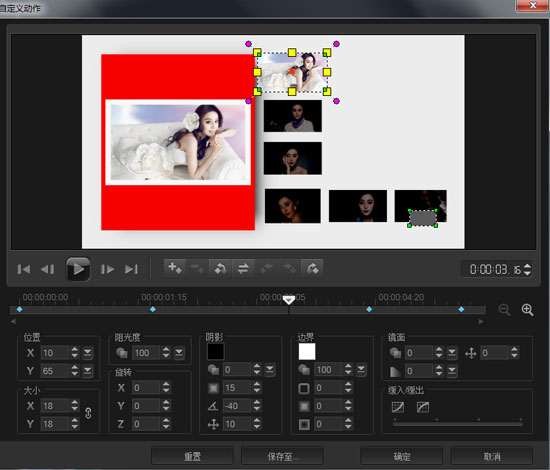
图2:覆叠轨1和2参数设置
2)把覆叠轨1的图片色彩校正下,亮度的参数调整为:-100。
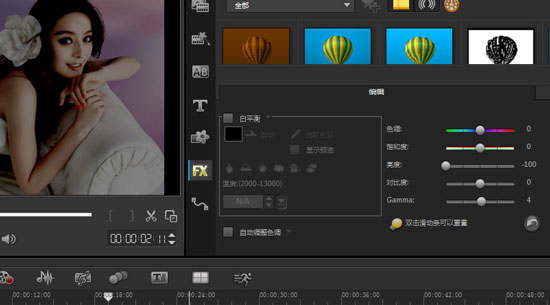
图3:图片亮度设置
3)将覆叠轨1和覆叠轨2的图片同时复制到其他覆叠轨,复制5组,连上之前的一共是六组,12张图片。将需要替换的图片直接拖动到对面的轨道,按住显示按住CRTL键的时候,就按住CTRL,并且释放鼠标左键,图片就替换成自己需要的,参数保持不变。排列如下图所示:
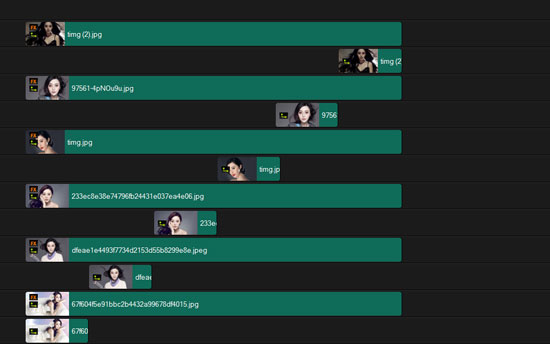
图4:轨道排版
4)为左侧需要放大的大图设置自定义动作,我们让他从上到下出现,参数:大小统一为X:35,Y:35,第一个关键帧位置X:-50,Y:145,末尾关键帧位置X:-50,Y:-145。第二个关键帧位置X:-50,Y:0。第三个关键帧位置和第二个关键帧位置参数相同。关于自定义动作使用,可以参考:会声会影自定义动作使用讲解。
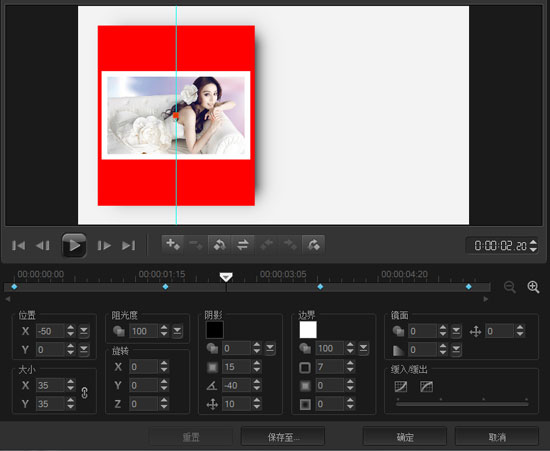
图5:左侧滚动照片参数
以上图片的自定义动作就讲解完毕了。
1)为片头开始添加一个红色色块,首尾关键帧大小为:X:40,Y:80,首关键帧位置为:X:-145,Y:0,末关键帧位置为:X:-50,Y:0。
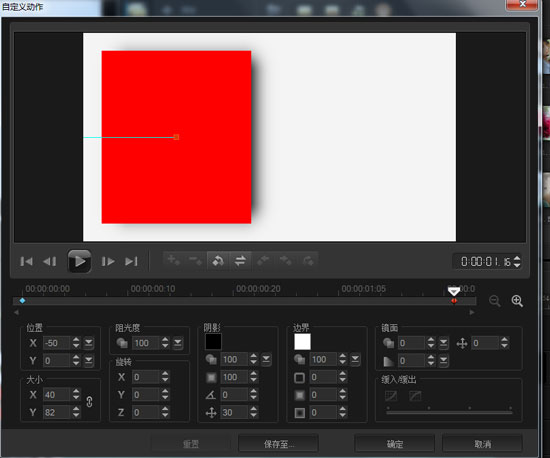
图6:红色运动色块
2)为右侧再添加两个红、黄色块,分别放在两个覆叠轨,位置稍微错开一点,设置自定义动作,运动的方向为从左边出现向右滑动。片尾的转场滑块也采用这个方法做即可。
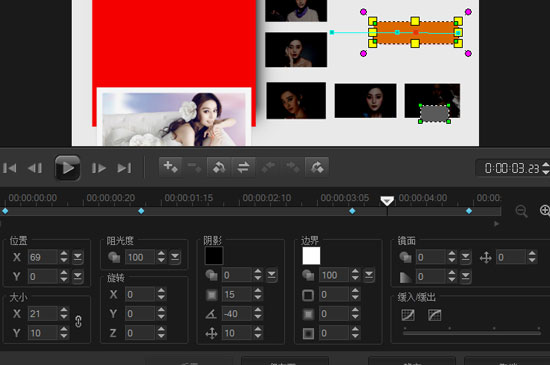
图7:滑块运动设置
为开头文字设置动画。打开选项,属性,应用-淡化。右侧滑块上的字体样式在相同的地方选择应用-飞行即可。这个非常简单了,不多说了。
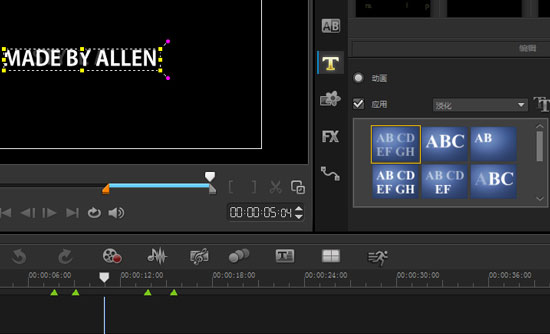
图8:片头字体样式
歌曲要结合你的作品需求,所以这里我选择了一首不算是太欢快的轻音乐,名字叫做happy acoustic。直接拖入到音乐轨道,剪掉多余部分,片尾设置一个淡出方可。
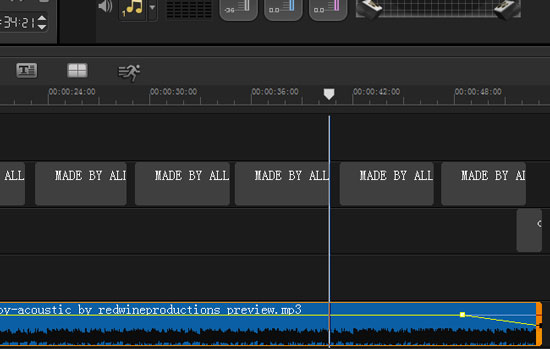
图9:导入歌曲添加
本集教程就到此为止结束了,全部手敲,还是很累的,只要大家按照我这个步骤来做的话,一定是没问题的,当然你们可以在我的基础上进行创新,这样可以开动自己的大脑,说不定做出来的作品比我的要高大上呢。
更多会声会影干货可以关注会声会影中文官网。
展开阅读全文
︾
在日常生活中,我们会看见不少视频中的图片有飞入效果,在剪辑中,时常会遇见图片不满屏的情况,那么对于这些情况,我们该怎么办呢?本文将对会声会影图片飞入效果,会声会影图片怎么满屏这两个问题进行介绍。
查看详情在视频编辑中,常常看见别人制作淡入淡出的图片,以及滚动动画,那么淡入淡出的图片和滚动动画该怎么制作呢?本文将介绍会声会影图片怎么淡入淡出,会声会影图片怎么做滚动画面这两个问题的解决方法。
查看详情视频剪辑有窍门,只要掌握一些好用的套路和技巧,简单几步就可以制作出十分优秀的剪辑作品。而有些剪辑技巧在操作上并不复杂,只要拿出少量的学习时间,几乎所有人都可以轻松掌握。有关视频剪辑技巧有哪些,视频剪辑的手法有哪些的问题,本文将进行详细介绍。
查看详情新手小白与职业剪辑师之间,只差一段令人赞叹的卡点视频。动感的节奏、跳跃的画面、炫酷的视觉特效,实现这一切的前提,就是要熟练掌握用视频剪辑软件卡点的基本操作。那么有关卡点视频怎么卡的准,卡点视频剪辑分段怎么做的相关问题,本文将进行详细介绍。
查看详情